恢复到最新的 iOS 或 iPadOS 版本
要立即移除 Beta 版,而不更新到更高版本的 iOS 或 iPadOS,你需要抹掉并恢复设备。
抹掉并恢复设备后,如果你拥有归档的备份,则可以使用这个备份来设置设备。
请注意,使用 Beta 版软件时创建的备份可能与旧版 iOS 或 iPadOS 不兼容。如果你未曾使用当前版本的 iOS 或 iPadOS 创建过较旧的备份,则可能无法使用最新备份来恢复设备。
确保你的 Mac 装有最新版本的 macOS 或最新版本的 iTunes。将你的设备连接到电脑,然后按照以下步骤将设备置于恢复模式:在没有主屏幕按钮的 iPad 上:按下离顶部按钮最近的音量按钮再快速松开。按下离顶部按钮最远的音量按钮再快速松开。按住顶部按钮,直到 iPad 开始重新启动。如果你不确定,请查看需要按下哪些按钮来重新启动 iPad 。继续按住顶部按钮,直到 iPad 进入恢复模式。对于 iPhone 8 或更新机型:按下调高音量按钮再快速松开。按下调低音量按钮再快速松开。然后,按住侧边按钮,直到你看到恢复模式屏幕。对于 iPhone 7、iPhone 7 Plus 或 iPod touch(第 7 代):同时按住睡眠/唤醒按钮和调低音量按钮。看到 Apple 标志时,不要松开按钮。继续按住这两个按钮,直到你看到恢复模式屏幕。对于 iPhone 6s 及更早机型、配备主屏幕按钮的 iPad,或 iPod touch(第 6 代或更早机型):同时按住睡眠/唤醒按钮和主屏幕按钮。看到 Apple 标志时,不要松开按钮。继续按住这两个按钮,直到你看到恢复模式屏幕。在“恢复”选项出现时,点按这个选项。这样会抹掉设备并安装最新的非 Beta 版 iOS 或 iPadOS。如果下载耗时超过 15 分钟,并且设备退出恢复模式屏幕,请等待下载完成,然后重复第 2 步。等待恢复完成。系统提示时,输入你的 Apple ID 和密码,这会停用激活锁。如果恢复流程无法完成,请了解该怎么做。恢复完成后,你可以从已归档的备份来设置自己的设备,这个备份必须来自较早版本的 iOS 或 iPadOS。
如果你将装有 iOS 或 iPadOS Beta 版的设备备份到 iCloud 或你的电脑,则相应备份无法在较早版本的 iOS 或 iPadOS 中使用。例如,如果你从 iOS 12 Beta 版回到 iOS 11.4.1,则使用 iOS Beta 版时创建的备份将无法恢复。应使用你在安装 iOS 或 iPadOS Beta 版前所做的备份进行恢复。
在系统提醒有新的 iOS 或 iPadOS 更新可用时进行更新
如果出现这个提醒,则表示设备上的 iOS 或 iPadOS Beta 版已过期并需要进行更新。轻点“设置”>“通用”>“软件更新”并安装更新。
评论留言